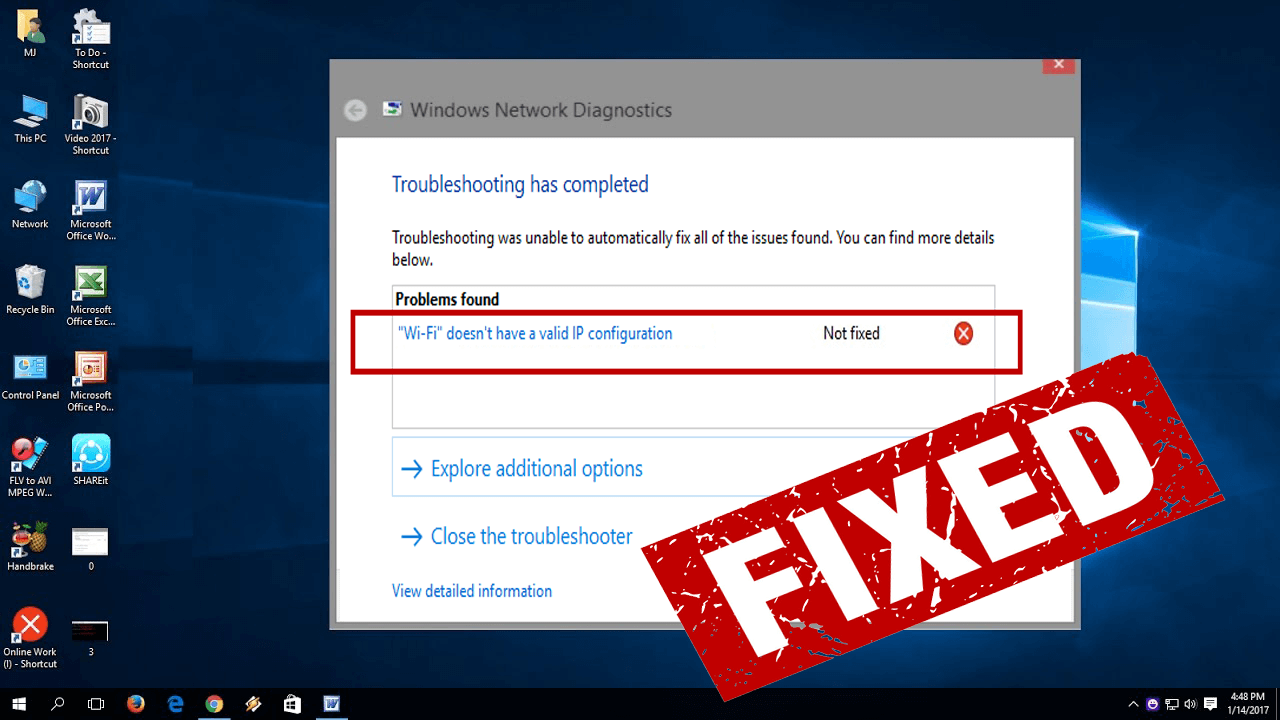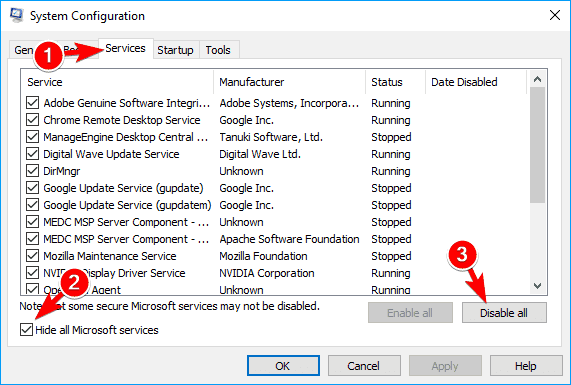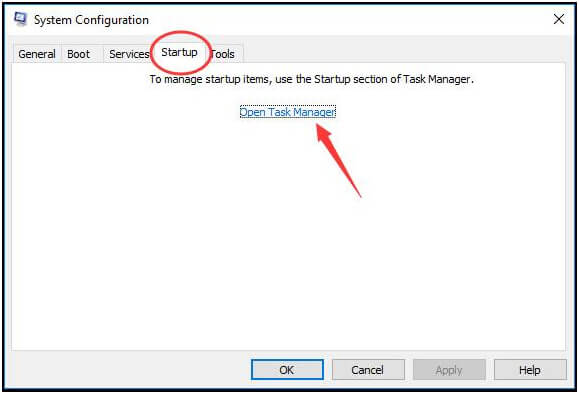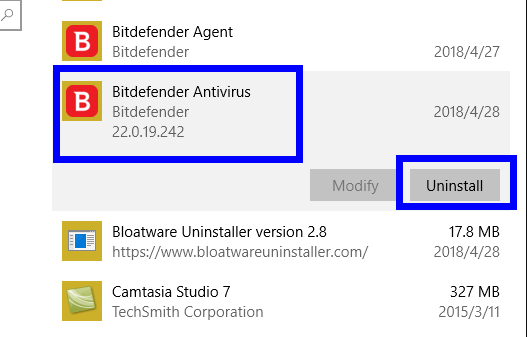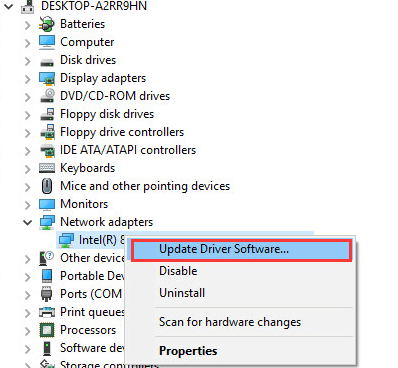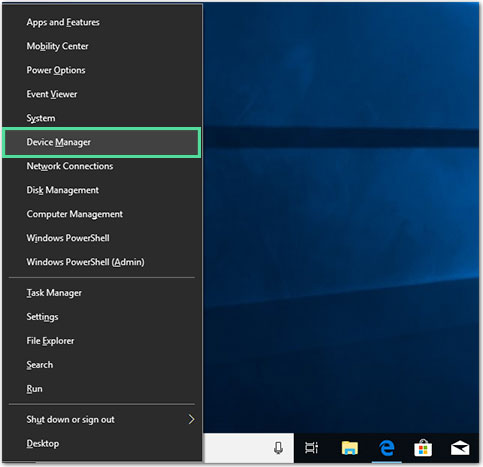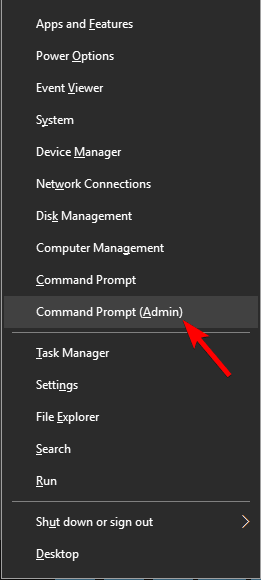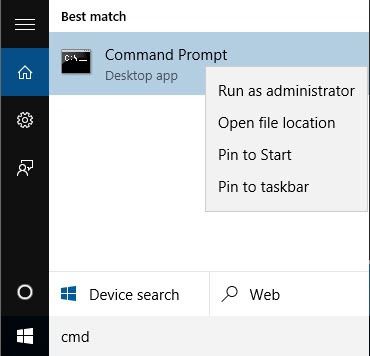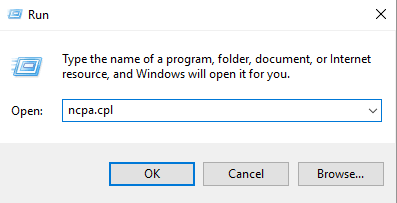Wi-Fi é um dos melhores recursos dos dispositivos e é a primeira escolha dos usuários que não querem lidar com cabos tão longos. Mas, e se você repentinamente obtiver uma mensagem de erro “Wifi não tem uma configuração de IP válida“?
Embora o Wifi seja um recurso muito benéfico para os usuários do Windows, vários usuários do Windows 10 relataram a mensagem de erro de falha na configuração do IP do wi-fi.
Este é um problema comum que os usuários do Windows 10 enfrentam ao se conectar ao WiFi. Este erro impede que os usuários acessem a Internet em seus computadores Windows 10.
O erro “Wifi não tem uma configuração de IP válida” geralmente indica que há um problema com a pilha TCP / IP em seu computador. No entanto, esse problema de configuração pode ser causado por vários outros motivos também.
Portanto, antes de passar para qualquer solução, primeiro verifique os motivos por trás dessa mensagem de erro.
Causas da mensagem de erro “O WiFi não tem uma configuração de IP válida”
Aqui estão alguns dos motivos mais comuns para o recebimento dessa mensagem de erro em seu computador com Windows 10:
- Rede defeituosa
- Configurações de rede incorretas
- Problemas de hardware
- Problemas de rede da operadora de rede
- Serviços de rede do Windows desativados
- Problemas com pilha TCP / IP
- Antivírus de terceiros
- Drivers de dispositivo desatualizados ou incompatíveis
A partir de agora, você está ciente das causas do aparecimento deste erro de falha de configuração de IP Wi-fi. Agora, é hora de avançar para as soluções.
Neste artigo, demonstrei algumas das melhores soluções de trabalho para corrigir se o Wi-fi não tem um erro de configuração de IP válido no computador com Windows 10. Experimente cada solução passo a passo até encontrar aquela que funciona para você.
Como consertar o WiFi não tem uma configuração IP válida erro?
#Fix 1: Execute a inicialização limpa
De acordo com os usuários afetados, pode-se corrigir o erro de falha de configuração de IP executando a inicialização limpa. Dessa forma, todos os serviços e aplicativos de terceiros serão desativados, o que pode estar em conflito com a conexão sem fio do seu computador.
Para realizar a inicialização limpa em seu computador, siga estas etapas:
- Pressione a tecla Windows + R para abrir a janela Executar
- Na caixa Executar, digite msconfig e pressione a tecla Entrar ou clique em OK.
- Na janela Configuração do Windows, selecione a inicialização seletiva e desmarque a opção Carregar itens de inicialização.
- Agora, vá para a guia Serviços e marque Ocultar todos os serviços Microsoft
- Clique no botão Desativar tudo.
- Vá para a guia Inicializar e clique no link Abrir Gerenciador de Tarefas.
- Quando a janela do Gerenciador de Tarefas abrir, você verá uma lista dos aplicativos de inicialização.
- Agora, para desativar os programas de inicialização, clique com o botão direito do mouse em cada item da lista e escolha Desativar.
- Após desativar todos os aplicativos de inicialização, feche o Gerenciador de Tarefas
- Clique no botão Aplicar e OK.
- Por último, reinicie o seu computador.
Depois de reiniciar o computador, verifique se o problema da conexão sem fio foi resolvido. Se o problema não aparecer, você pode ativar os serviços e aplicativos desativados e encontrar aquele que está causando o problema para que possa removê-lo ou atualizá-lo.
#Fix 2: Desativar / desinstalar antivírus de terceiros
Principalmente, antivírus de terceiros interfere em alguns dos recursos do Windows e impede que os usuários acessem esses recursos. E, é por isso que pode ser o motivo para obter WiFi não tem uma configuração IP válida problema no computador com Windows 10.
Portanto, desabilitar ou desinstalar o antivírus por um tempo no computador o ajudará a determinar se ele está causando o problema ou não. Para desativá-lo, faça o seguinte:
- Clique com o botão direito no ícone de antivírus de terceiros localizado no lado esquerdo da bandeja do sistema
- Selecione a opção Desativar proteção contra vírus
Se apenas desativar o antivírus não o ajudar a concluir nada, desinstale o antivírus. Para desinstalá-lo, siga estas etapas:
- Pressione a tecla Windows + I para abrir as Configurações do Windows.
- Nas configurações do Windows, clique em Aplicativos.
- Agora, na janela Aplicativos e recursos, você obterá uma lista de todos os aplicativos instalados em seu computador. Aqui, verifique se há antivírus de terceiros e clique nele.
- Clique no botão Desinstalar.
Se depois de desinstalar o antivírus, o wi-fi não tem um erro de configuração de IP válido é resolvido, isso significa que você precisa mudar para outro antivírus. Mas, se o erro ainda aparecer, vá para a próxima solução.
Observação: é recomendável usar a ferramenta de desinstalação de terceiros – Revo Uninstaller, para remover o programa completamente do computador para garantir que não haja nenhum arquivo residual em seu sistema.
Obtenha Revo Uninstaller para remover o programa completamente do PC
#Fix 3: Atualizar / reverter / desinstalar o driver do adaptador sem fio
Para resolver que o Wifi não tem um problema de configuração de IP válido no computador Windows 10, você deve tentar reverter, atualizar ou desinstalar o driver do adaptador sem fio. Fazendo isso, você identificará se o driver está causando esse problema de configuração de IP wifi ou não.
Atualizar driver do adaptador sem fio
Se o seu driver de rede estiver desatualizado, é provável que enfrente esses problemas de wi-fi no computador. Para atualizar o driver, siga as etapas abaixo:
- Pressione a tecla Windows + R para abrir a caixa Executar
- Nas janelas Executar, digite devmgmt.msc e pressione a tecla Entrar
- Localize e clique em Adaptadores de rede
- Localize o dispositivo sem fio e clique com o botão direito nele e selecione Atualizar software de driver
- Selecione a opção Pesquisar automaticamente por software de driver atualizado e siga as instruções na tela.
Se você não quiser atualizar o driver manualmente, experimente Driver Updater. Ele não apenas atualizará os drivers desatualizados, mas também resolverá outros problemas relacionados ao driver sem qualquer aborrecimento.
Obtenha Driver Updater para atualizar os drivers automaticamente
Rollback rede driver
Se a atualização recente do driver do dispositivo sem fio está causando o erro de configuração de IP inválido de wi-fi, a reversão do driver pode ajudar a corrigir esse problema. Para isso, siga estas etapas:
- Na janela do Gerenciador de Dispositivos, clique duas vezes no dispositivo sem fio
- Vá para a guia Driver e clique no botão Reverter driver e siga as instruções na tela.
Desinstalar driver do adaptador sem fio
Alguns usuários alegaram que conseguiram resolver esse problema desinstalando o driver do adaptador sem fio. Para fazer isso, siga as etapas fornecidas:
- Pressione a tecla Windows + X e escolha o Gerenciador de Dispositivos
- Quando a janela Gerenciador de dispositivos abrir, localize o dispositivo sem fio e clique com o botão direito nele e escolha a opção Desinstalar.
- Assim que o driver for desinstalado, reinicie o seu PC.
Siga qualquer uma dessas três soluções de acordo com sua situação. Se mesmo depois de seguir esta solução, você ainda estiver recebendo esse erro e não conseguir acessar o wi-fi no seu computador, tente o próximo método.
#Fix 4: Restaurando o Firewall do Windows para as configurações padrão
Restaurar o Firewall do Windows para seu padrão foi bem sucedido para resolver o wi-fi não tem um problema de configuração de IP válido para vários usuários. Portanto, pode funcionar no seu caso também.
Para desativar o firewall, siga os métodos abaixo:
- Pressione a tecla Windows + R para abrir a caixa de diálogo Executar
- Digite firewall.cpl na caixa Executar e pressione a tecla Entrar
- Clique em Restaurar padrões
- Em seguida, clique no botão Restaurar padrões
- Clique em Sim se sua permissão for solicitada
#Fix 5: Redefina o TCP / IP para resolver o Wifi não tem um erro de configuração de IP válido
O Wi-Fi não tem uma mensagem de erro de configuração de IP válida está correlacionada com a falha de configuração de IP. Portanto, você pode corrigir esse erro redefinindo a pilha TCP / IP. Além disso, esta solução resolve o problema para alguns usuários e até mesmo o oficial da Microsoft sugere o uso desse método.
Siga estas etapas para redefinir o TCP / IP:
- Pressione a tecla Windows + X e selecione a opção Prompt de Comando (Admin) no menu.
- Na janela Prompt de Comando, digite o seguinte comando e pressione a tecla Enter:
netsh winsock reset
netsh int ipv4 reset reset.log
netsh int ipv6 reset reset.log
- Saia do prompt de comando e reinicie o computador
Normalmente, esta solução corrige os problemas com o problema de configuração de IP. Portanto, pode ajudá-lo a resolver que o wi-fi não tem um erro de configuração de IP válido.
#Fix 6: Liberar e renovar endereço IP
Em alguns casos, descobriu-se que liberar e renovar o endereço IP ajudou os usuários do Windows 10 a resolver esse erro. Portanto, você também pode tentar esse problema e seguir este método:
- Digite o cmd na caixa de pesquisa do Windows.
- Clique com o botão direito em Prompt de Comando e clique em Executar como administrador
- No Prompt de Comando, digite os seguintes comandos e pressione a tecla Enter após cada comando:
ipconfig /release
ipconfig /flushdns
ipconfig /renew
- Por último, digite Sair on Prompt de comando para fechá-lo.
Depois de executar os comandos acima, seu wi-fi deve estar funcionando bem.
#Fix 7: Insira manualmente o endereço IP
Como esse problema está relacionado à configuração de IP, você deve tentar inserir o endereço IP e outras informações manualmente.
Às vezes, quando o sistema não obtém um IP válido por algum motivo, inserir as informações de IP manualmente pode resolver o Wifi não tem um erro de configuração de IP válido.
Para fazer isso, siga as etapas fornecidas abaixo:
- Pressione a tecla Windows + R para abrir a caixa Executar
- Na janela Executar, digite ncpa.cpl e clique no botão OK
- Agora, procure a rede que não está funcionando
- Clique com o botão direito do mouse na rede que deseja consertar e clique em Propriedades
- Selecione o Protocolo de Internet Versão 4 (TCP / IPv4)
- Clique no botão Propriedades
- Escolha a opção Usar os seguintes endereços IP
- Digite o endereço IP como 192.168.1.10
- Defina a máscara de sub-rede como 255.255.0
- Digite o gateway padrão: 192.168.1.1
- Clique na opção Usar os seguintes endereços de servidor DNS
- Defina o servidor DNS preferencial como 8.8.8.8
- Insira o servidor DNS alternativo como 8.8.4.4
- Verifique a opção “Validar configurações ao sair“
- Por fim, clique no botão OK
#Fix 8: Aumentar o número de usuários DHCP
De acordo com os usuários afetados, pode-se fixar o configuração Wifi IP falhou Erro aumentando o número de usuários DHCP. Normalmente, os roteadores são limitados a 50 usuários DHCP. E, essa limitação pode causar este erro de wifi no computador Windows 10.
Para corrigir, o Wifi não tem um problema de configuração de IP válido, você deve acessar o roteador e aumentar manualmente o número de usuários DHCP. Se você não sabe como fazer, verifique o manual.
Além disso, os usuários também sugeriram aumentar o número máximo de usuários sem fio, pois também pode ajudar a resolver esse problema.
#Fix 9: Defina a largura do canal para automático
Definir a largura do canal como automático ajudou alguns usuários a resolver o problema de configuração do Wifi IP no computador com Windows 10. Portanto, para fazer isso, você pode seguir as etapas abaixo mencionadas:
- Pressione a tecla Windows + X e selecione a opção Conexões de rede no menu.
- Na janela Conexões de rede, clique com o botão direito do mouse na conexão sem fio
- Selecione as propriedades
- Clique no botão Configurar
- Vá para a guia Avançado
- Localize a largura do canal 802.11n para a banda 2.4 e defina-a como Auto.
- Clique no botão OK para salvar as alterações feitas.
#Fix 10: Alterar senha sem fio e SSID
Você também pode corrigir o WiFi não tem um erro de configuração de IP válido, alterando a senha sem fio e SSID.
Para fazer isso, você precisa fazer o seguinte:
- Conecte seu PC com o modem usando o cabo Ethernet
- Agora, acesse o modem e altere o SSID sem fio e a senha.
Para mais detalhes sobre como fazer isso, sugiro que você verifique o manual do modem.
#Fix 11: Certifique-se de que o DHCP está ativado
O DHCP é responsável por atribuir o endereço IP a todos os dispositivos conectados à sua rede. Portanto, se o DHCP estiver desabilitado para o wi-fi, você pode descobrir que o wi-fi não tem uma mensagem de erro de configuração de IP válida.
Portanto, certifique-se de que o DHCP está habilitado para o Wi-fi. Para isso, você precisa diagnosticar a conexão de rede:
- Primeiramente, pressione a tecla Windows + X e escolha Conexões de Rede
- Na janela Conexões de rede, clique em Alterar opções do adaptador
- Agora, procure seu adaptador de rede e clique com o botão direito nele
- Selecione a opção Diagnosticar no menu
- Agora, aguarde até que o processo de digitalização seja concluído
Por último, se você descobriu que o DHCP está desligado, vá para as configurações do roteador para ligá-lo.
#Fix 12: Verifique se há vírus para corrigir erro de configuração de IP inválido de Wi-Fi no Windows 10
É provável que o seu computador esteja infectado com o vírus e é isso que causa o Problema de falha de configuração de IP wi-fi. Poucos usuários também descobriram que esse é o motivo para receber essa mensagem de erro.
Portanto, sugere-se fazer uma varredura em seu computador com uma ferramenta antivírus confiável e confiável para detectar e remover o vírus do computador.
Se você estiver procurando por uma ferramenta antivírus confiável, sugiro que experimente o Spyhunter. Esta ferramenta fará a varredura do seu computador Windows e removerá vírus, malware ou qualquer outro programa malicioso do seu PC com facilidade.
Faça com que o Spyhunter remova o vírus do seu PC
#Fix 13: Certifique-se de que os tipos de segurança do roteador e do PC sejam compatíveis
Às vezes, ocorre falha na configuração de Wifi IP devido ao tipo de segurança. Portanto, aqui você precisa se certificar de que o tipo de segurança do seu PC corresponde ao tipo de segurança do roteador.
Para fazer isso, basta abrir a página Configurações do roteador e ir para a seção sem fio. Agora, certifique-se de que o roteador esteja usando o mesmo tipo de segurança que o PC está usando.
Perguntas frequentes relacionadas à configuração de IP inválido de WiFi:
O que é uma configuração de IP?
A configuração de IP é um aplicativo de console do Windows que configura os parâmetros do protocolo da Internet. Ele permite que o dispositivo receba e envie pacotes IP. Ele atualiza o DNS e o DHCP e mostra o gateway padrão, o endereço IP e a máscara de sub-rede para todos os adaptadores disponíveis.
O que significa que o WiFi não tem uma configuração de IP válida?
A mensagem de erro WiFi não tem uma configuração de IP válida significa que há um problema com a pilha TCP / IP em seu computador. Quando as camadas do protocolo de rede TCP / IP funcionam negativamente entre si, isso leva à interrupção do serviço de Internet e mostra esse erro.
Como obtenho uma configuração de IP válida para WiFi?
Para obter uma configuração de IP válida, você pode definir manualmente o endereço de IP e as informações de IP. Para fazer isso, você deve definir a máscara de sub-rede, o endereço IP e o gateway padrão manualmente para o protocolo da Internet versão 4 (TCP / IPv4). Para ver as etapas completas, você pode verificar a 7th Solução deste artigo.
Por que meu WiFi não diz nenhum endereço IP?
O Wi-fi mostra a mensagem de erro Falha ao obter o endereço IP quando o roteador não consegue atribuir o endereço IP ao seu dispositivo. Embora esse erro apareça no computador, os usuários não podem acessar a Internet usando uma rede Wi-Fi. Para corrigir esse erro em seu computador, você pode seguir as soluções fornecidas neste artigo.
Como obtenho meu endereço IP WiFi?
Para encontrar o endereço IP usado pelo Wi-fi, faça o seguinte:
- Vá para Iniciar -> Configurações -> Rede e Internet
- Selecione WiFi no painel de menu esquerdo da janela
- Clique em Propriedades de hardware.
Como faço para redefinir minhas configurações de IP no Windows 10?
Para redefinir as configurações de IP no computador, faça o seguinte:
- Abra o prompt de comando com privilégios de administrador
- Digite ipconfig / release e pressione a tecla Enter
- Em seguida, digite ipconfig / renew e pressione novamente a tecla Enter
A melhor e mais fácil solução para corrigir erros e problemas do PC
Se você está enfrentando erros e problemas constantes relacionados ao PC e aplicou todas as soluções manuais, mas ainda não deu certo, experimente a PC Reparar Ferramenta com design profissional.
Esta é uma ferramenta multifuncional avançada. Faz a varredura do PC para detectar e corrigir problemas e erros comuns relacionados ao PC, protegê-lo contra a perda de arquivos, repara arquivos corrompidos do sistema e mantém o PC protegido contra vírus ou malware.
Ele também otimiza o PC para fornecer desempenho aprimorado aos usuários. Portanto, experimente esta ferramenta e conserte os erros do PC sem complicações.
Obtenha PC Reparar Ferramenta para resolver erros / problemas do PC
Conclusão
Como o problema de falha na configuração do WiFi IP torna os usuários incapazes de acessar a Internet em seus computadores, ele precisa ser corrigido o mais rápido possível, para que você possa acessar a Internet sem nenhum erro.
Espero que com a ajuda das soluções mencionadas neste artigo, você conseguiu consertar o wifi não tem um erro de configuração de IP válido no seu computador Windows 10 e acessando a rede Wi-Fi sem nenhum problema.
Aqui, minha parte está feita. Agora é sua vez! Informe-nos qual solução é adequada para você para resolver esse problema de Wi-Fi. Você pode compartilhar suas avaliações conosco no Facebook ou Twitter.